Comment installer WordPress sur Bluehost : Tutoriel pour les débutants
Publié: 2023-04-13Vous ne savez pas comment installer WordPress sur Bluehost ?
Dans notre didacticiel étape par étape, vous apprendrez comment passer de zéro à un site Web WordPress entièrement fonctionnel hébergé sur Bluehost.
Voici un bref aperçu de ce que nous couvrirons :
Cependant, avant de voir comment installer WordPress sur Bluehost, passons brièvement en revue le processus d'inscription. Si vous vous êtes déjà inscrit sur Bluehost, vous pouvez cliquer ici pour passer à l'étape suivante.
Comment ouvrir un compte Bluehost
Tout d'abord, vous devrez créer un compte chez Bluehost et vous inscrire à l'hébergement. Il est important de noter que Bluehost fournit un espace serveur pour votre site, mais vous utiliserez WordPress pour le publier. En tant que tel, vous voudrez d'abord choisir votre plan d'hébergement.
Bien que de nombreuses options s'offrent à vous, comme l'hébergement géré par exemple, c'est une bonne idée de commencer petit et de grandir quand vous en avez besoin.
Le plan Bluehost Basic devrait convenir à l'inscription, d'autant plus qu'il est bon marché. Si jamais vous dépassez ce plan, vous pouvez toujours mettre à niveau plus tard.
Pour commencer, rendez-vous sur le site Web Bluehost et cliquez sur le bouton Commencer :
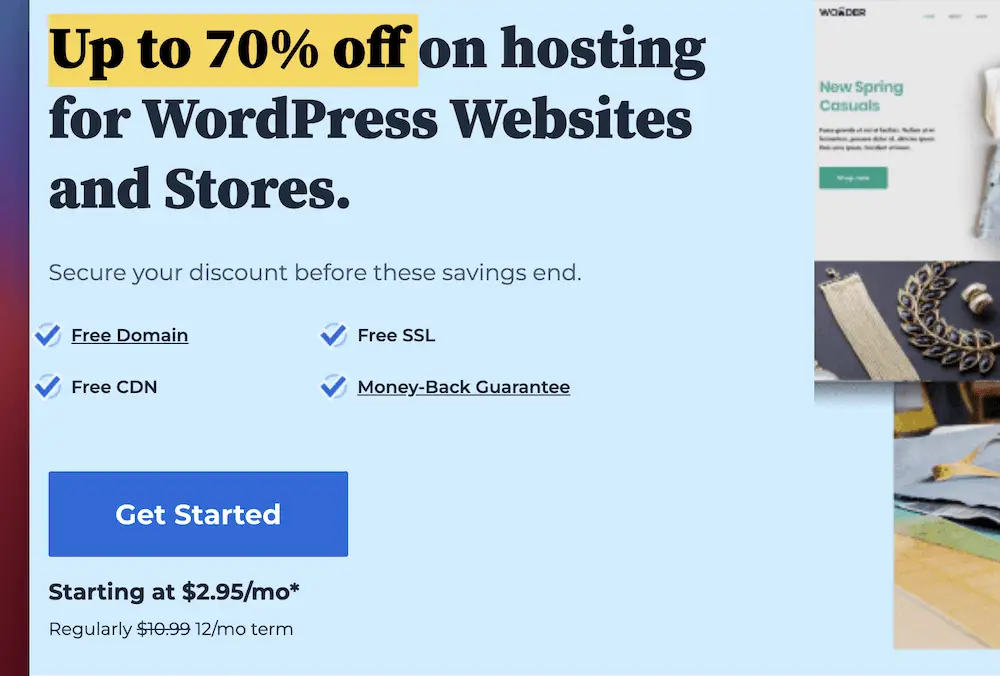
Ensuite, choisissez votre pack d'hébergement préféré. Une fois que vous aurez cliqué, vous devrez spécifier un nom de domaine. Vous avez trois options ici…
Tout d'abord, vous pouvez utiliser le registraire de domaine Bluehost pour acheter un nouveau nom de domaine. Comme alternative, vous pouvez utiliser un nom de domaine existant que vous possédez. Si aucune de ces options ne vous convient, vous pouvez toujours ignorer le processus et y revenir plus tard.

Ensuite, entrez les informations de votre compte :

La dernière étape consiste à personnaliser votre pack d'hébergement, en commençant par la durée de votre contrat :

L'option sûre est de choisir une courte durée ici, comme un an. Cependant, avec des durées plus longues, vous pouvez parfois obtenir des remises plus importantes sur le coût global.
Vous pouvez voir d'autres options de personnalisation liées aux plugins WordPress premium. Pour l'instant, vous pouvez décocher n'importe quoi ici, car nous aborderons les plugins plus tard et vous ferons potentiellement économiser de l'argent.
Une fois que vous aurez cliqué sur le bouton Soumettre , Bluehost terminera le processus d'inscription et vous arriverez au tableau de bord. C'est ici que vous découvrirez comment installer WordPress sur Bluehost.
Comment installer WordPress sur Bluehost en 3 étapes
Dans cette section, nous allons vous montrer comment installer WordPress sur Bluehost en trois étapes. Plus tard, nous verrons ce qu'il faut faire une fois que vous avez terminé le processus d'installation.
Commençons par trouver les nouvelles options de création de site.
- Créer un nouveau site à partir du tableau de bord Bluehost
- Ajouter un nom de site et des informations d'identification d'administrateur
- Liez votre nom de domaine et installez des plugins optionnels
1. Créez un nouveau site à partir du tableau de bord Bluehost
Considérez le tableau de bord comme la plaque tournante de tout ce que vous faites au sein de l'hôte. La première fois que vous vous connectez en tant que nouvel utilisateur, le tableau de bord ne s'affichera pas beaucoup. Cependant, une fois que vous aurez créé des sites, vous verrez cet écran se remplir.

Pour créer un nouveau site WordPress, cliquez sur le lien Mes sites dans la barre latérale gauche et choisissez le lien Ajouter un site > Créer un nouveau site :

À partir de là, vous pouvez commencer à attribuer un nom à votre site et à configurer un utilisateur administrateur.
2. Ajoutez un nom de site et des informations d'identification d'administrateur
Aucun site ne vaut le détour sans nom, il est donc logique que Bluehost vous fasse choisir celui-ci en premier. Vous aurez deux éléments à renseigner : le nom et le slogan :

Le slogan ne sera pas toujours visible sur votre site, mais il aide à définir le sujet de votre site en quelques mots.
Si vous cliquez sur le bouton Avancé , vous pouvez voir des options supplémentaires qui vous permettent de personnaliser le compte administrateur de votre tableau de bord WordPress.
Il s'agit du nom d'utilisateur/mot de passe que vous utiliserez pour vous connecter à WordPress.

Voici notre conseil : assurez-vous d'utiliser autre chose que "admin" pour le nom d'utilisateur, car cela renforcera la sécurité de votre site. Pour le mot de passe, créez-en un long. Vous pouvez vérifier sa force à l'aide de divers outils en ligne.
Lorsque vous êtes prêt à continuer, cliquez sur le bouton Suivant pour réfléchir à votre nom de domaine et commencer à travailler sur votre site.
3. Liez votre nom de domaine et installez des plugins optionnels
Il y a un certain nombre de champs et de cases ici, alors commençons par le haut.
Tout d'abord, choisissez votre nom de domaine dans le menu déroulant :

Si vous avez ajouté un nom de domaine à l'écran d'inscription, vous verrez cette option ici. Bluehost travaille sous le capot pour relier les choses ensemble pour vous. Sinon, vous pouvez choisir un domaine réservé - bien que vous ne vouliez pas vivre avec cela trop longtemps.
Sous cette section se trouvent d'autres cases qui vous permettent d'installer des plugins WordPress sur votre site. Celles-ci ne vous coûteront rien, mais nous les décocherons tout de même, pour les raisons que nous évoquons plus haut. Plus tard, nous parlerons des plugins plus en profondeur.
Après avoir cliqué sur le bouton Suivant sur cet écran, Bluehost déploiera votre site Web WordPress et vous donnera un résumé des informations d'identification et des détails de votre site.
Que faire une fois que vous avez installé WordPress sur Bluehost
À partir de là, vous pouvez parcourir le tableau de bord Bluehost ou vous connecter à votre tableau de bord WordPress en utilisant le lien direct :

En fait, si vous faites ce dernier, vous pouvez trouver des options de configuration de site essentielles grâce à Bluehost. La section suivante examinera cela plus en détail.
Utilisation du tableau de bord Bluehost
Le tableau de bord WordPress peut être un écran accablant, car il contient pratiquement toutes les options disponibles pour votre site.

Cependant, Bluehost vous aide quelque peu avec certains paramètres de personnalisation dédiés. Vous pouvez le trouver en utilisant le lien Bluehost > Accueil dans la barre latérale gauche :

Bien que toutes les options ici devraient être quelque chose que vous devriez examiner, nous couvrirons quelques-unes des principales. Cependant, la page Bluehost ne propose pas d'options pour vos paramètres WordPress.

Ceux-ci vous donnent beaucoup de contrôle sur le fonctionnement de votre site, et nous vous recommandons de le faire en premier. À partir de là, vous pouvez chercher à concevoir votre site.

Installer un thème
Considérez un thème comme les éléments visuels de votre site. C'est un ensemble de fichiers qui agit comme une peau pour votre site, et c'est ainsi que vous obtiendrez un aspect professionnel. Vous pouvez en obtenir des centaines, gratuitement et pour de l'argent réel. Par exemple, le répertoire de thèmes WordPress en comprend de nombreux et tous adhèrent à des normes de qualité strictes :

Vous pouvez installer des thèmes directement à partir du tableau de bord WordPress, mais nous vous recommandons plutôt de rechercher un thème premium. Cela vous coûtera de l'argent, mais vous payez pour un meilleur support, des mises à jour plus fréquentes et un ensemble de fonctionnalités plus important qu'un thème gratuit.
En fait, Bluehost inclut un certain nombre de thèmes premium sur la page Bluehost > Marketplace > Thèmes :

Cependant, vous voudrez peut-être rechercher un thème spécifique à vos besoins. Le blog Themeisle a beaucoup de rafles à méditer. Si vous souhaitez une suggestion, nous vous recommandons Neve Pro.

Ce thème vous offre toutes les capacités de personnalisation dont vous avez besoin, directement dans le tableau de bord WordPress. De plus, vous n'aurez pas besoin de plugins tiers pour concevoir votre site. En parlant de cela, parlons-en ensuite.
Installer quelques plugins
Les plugins donnent à votre site des fonctionnalités supplémentaires. Par exemple, si vous souhaitez ajouter des formulaires d'inscription à votre site, vous pouvez utiliser un plugin. Il existe des solutions pour presque toutes les possibilités avec WordPress. Vous pouvez ajouter des calendriers d'événements, des options de personnalisation supplémentaires, des fonctions de sécurité et bien plus encore.
Cependant, alors que les plugins sont facultatifs en général, nous considérons certains types comme essentiels pour un site moderne. Voici une liste rapide :
Tout comme les thèmes, le répertoire de plugins WordPress propose des milliers de plugins parmi lesquels choisir. Ils sont également tous gratuits et respectent des directives de qualité strictes.

Cependant, contrairement aux thèmes, nous vous déconseillons de les acheter à moins que vous ne le vouliez vraiment. Dans la plupart des cas, vous obtiendrez toutes les fonctionnalités dont vous avez besoin à partir de solutions gratuites. De plus, vous pouvez toujours mettre à niveau plus tard si vous souhaitez contribuer financièrement au développeur et bénéficier d'une assistance et de mises à jour continues.
En ce qui concerne l'installation de plugins, nous avons un guide détaillé sur la façon de le faire. C'est une lecture essentielle si vous êtes nouveau sur WordPress ou si vous avez besoin d'un rappel.
Créer des articles et des pages
Les publications et les pages expliquent comment créer du contenu avec WordPress. En fait, sans eux, vous ne pourriez pas lire cet article expliquant comment installer WordPress sur Bluehost !
En bref, les messages sont plus spécifiques au temps. Pensez aux articles de presse ou aux articles de blog. En revanche, les pages sont un contenu à long terme qui ne change pas souvent. La plupart de votre site contiendra des pages.
En tant que tel, si vous choisissez de bloguer, ce seront des messages. En termes de pages, il existe de nombreux types communs à la plupart des sites Web :
- Page d'accueil . Il s'agit de la page que vos visiteurs visiteront lorsqu'ils saisiront votre domaine dans leur navigateur. En tant que tel, vous voudrez vous assurer qu'il est attrayant.
- À propos de la page . Vous voudrez humaniser votre activité en ligne, et une page À propos peut le faire. Ici, vous parlerez de vous au monde et expliquerez pourquoi votre site existe.
- Page de contact . Si vos visiteurs ont besoin de vous contacter, ils seront reconnaissants pour cette page. Il contiendra souvent un formulaire dédié à remplir.
- Page Services . Dans certains cas, une page spécifique pour expliquer ce que vous proposez et combien cela coûte est nécessaire. Cela est particulièrement vrai si ces informations sont trop détaillées pour votre page d'accueil.
Afin de créer des articles ou des pages, vous pouvez vous diriger vers Pages > Ajouter un nouveau ou des articles > Ajouter de nouveaux liens dans le tableau de bord WordPress. Il y a aussi des boutons Nouveau message ou Nouvelle page sur l'écran Bluehost > Accueil .

Enfin, pour concevoir vos pages, nous vous conseillons d'utiliser l'éditeur de blocs natif de WordPress. L'éditeur de blocs vous permet de reconstituer vos publications et vos pages à l'aide de blocs de contenu dédiés :

En raison de la popularité croissante de l'éditeur de blocs et de son adoption généralisée par la communauté WordPress, il existe également de nombreux plugins d'extension de blocs que vous pouvez télécharger pour étendre encore plus ses fonctionnalités. Alternativement, si vous préférez, vous pouvez également utiliser l'un des nombreux constructeurs de pages tiers populaires disponibles.
Il existe également certains thèmes (tels que certains thèmes Genesis Framework) qui s'appuient sur WordPress Customizer pour créer des mises en page. Cependant, ce n'est pas aussi courant de nos jours. Pour concevoir des mises en page, de plus en plus de personnes s'appuient plutôt sur l'édition complète du site (FSE) et utilisent des thèmes qui la prennent en charge (par exemple Raft).
Installez WordPress sur Bluehost aujourd'hui
Il existe de nombreuses raisons pour lesquelles les propriétaires de sites choisissent Bluehost. L'un des principaux est l'utilisation intuitive de l'interface utilisateur. Cet article explique comment installer WordPress sur Bluehost, et le processus est simple et rapide.
De plus, vous pouvez également utiliser certains aspects de WordPress à partir du tableau de bord Bluehost. Une fois que votre site WordPress est opérationnel sur Bluehost, vous pourriez être intéressé par notre guide sur la façon de commencer à générer du trafic vers votre site Web.
Avez-vous des questions sur l'installation de WordPress sur Bluehost ? Demandez dans la section des commentaires ci-dessous!
